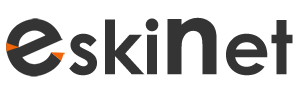Xentino AC080 ve AC260 Enterprise Gateway WLAN Controller Cihazlarda RADIUS Doğrulaması Konfigürasyonu Nasıl Yapılır?
Bu doküman da Xentino AC080 ve AC260 Enterprise Gateway WLAN Controller Cihazlarda RADIUS Doğrulaması ve AP Yönetim konfigürasyonu için gereken konfigürasyonlar ele alınmıştır.
|
KONU |
Radius Ayarları |
|
İLGİLİ CİHAZLAR |
Xentino AC080 ve AC260 Serisi Enterprise Gateway WLAN Controller |
|
Doküman Tarih ve Revizyonu |
15.02.2022 |
|
Yazılım Sürümü |
Hepsi |
|
Donanım Sürümü |
- |
|
Açıklama / Senaryo / Topology |
Xentino Ap Controller üzerinde RADIUS kullanımı |
.png)
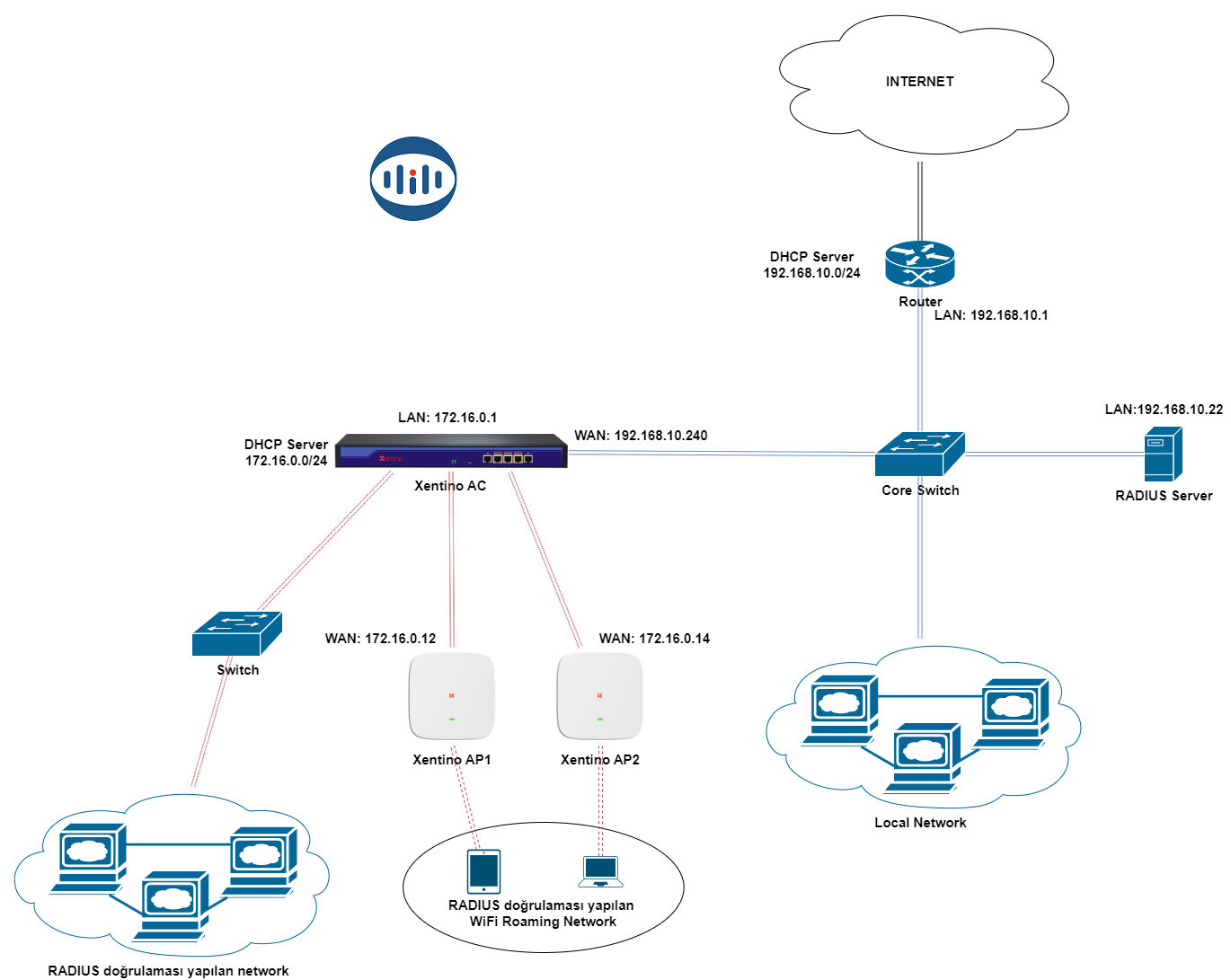
Bu dokümanda Xentino AC080 ve AC260 Serisi Enterprise Gateway WLAN Controller ile RADIUS doğrulamasının nasıl yapılacağı anlatılmıştır.
Adım 1: Radius Sunucumuz üzerinde Xentino Enterprise Gateway WLAN Controller için Radius istemci profili luşturuyoruz.
Radius sunucu IP : 192.168.10.22
Xentino Enterprise Gateway WLAN Controller Wan IP : 192.168.10.240
Shared Key : simet123!
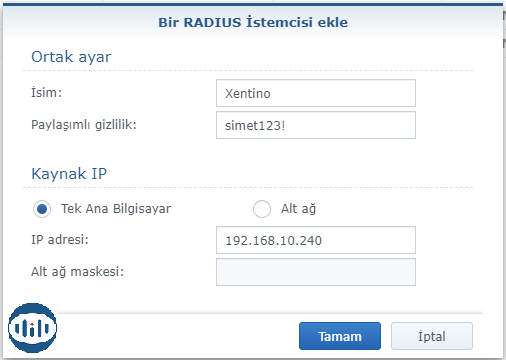
Adnım 2: Xentino Enterprise Gateway WLAN Controller WAN yapılandırması
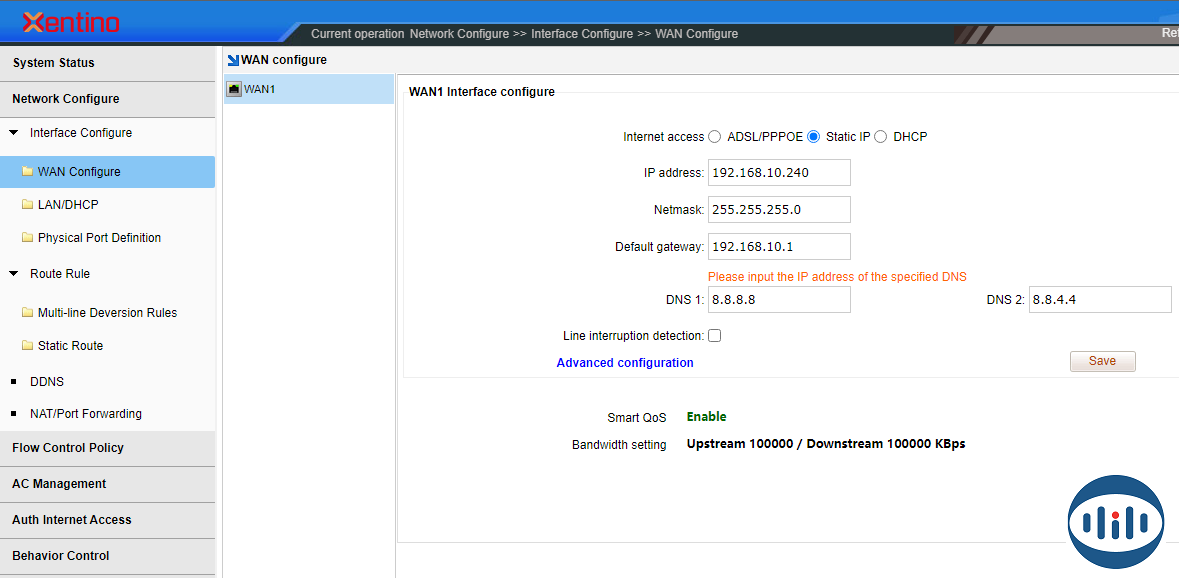
Adım 3: Xentino Enterprise Gateway WLAN Controller LAN yapılandırması
Xentino Enterprise Gateway WLAN Controller LAN IP :172.16.0.1
Xentino Enterprise Gateway WLAN Controller LAN Subnet Mask :255.255.255.0
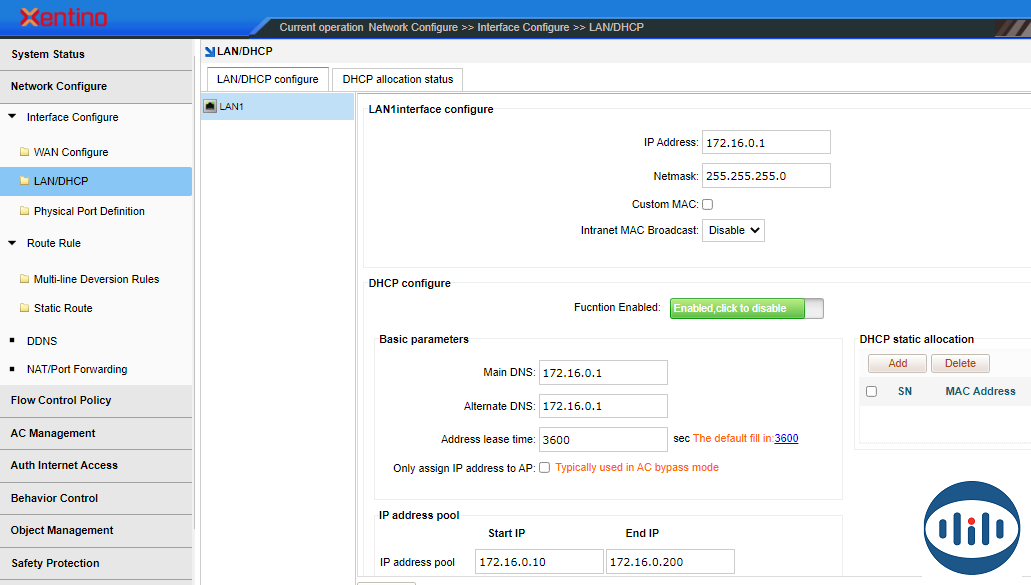
Adım 4: Doğrulama yöntemi seçimi
Portal Auth Switch olarak belirliyoruz.
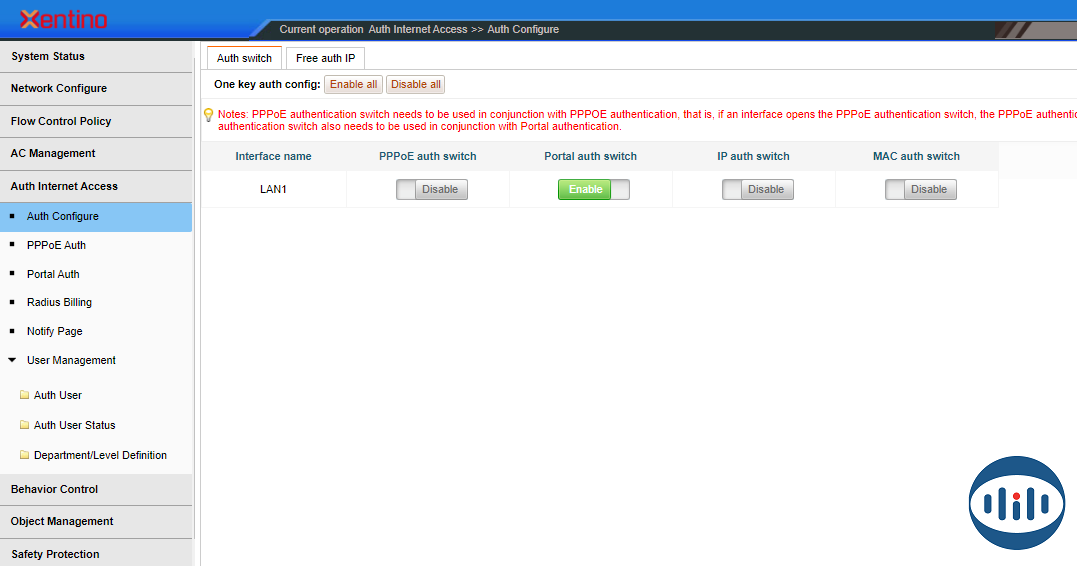
Adım 5: Portal Auth ayarları
Login olan kullanıcıları www.simet.com.tr sitesine yönlendirebiliriz.
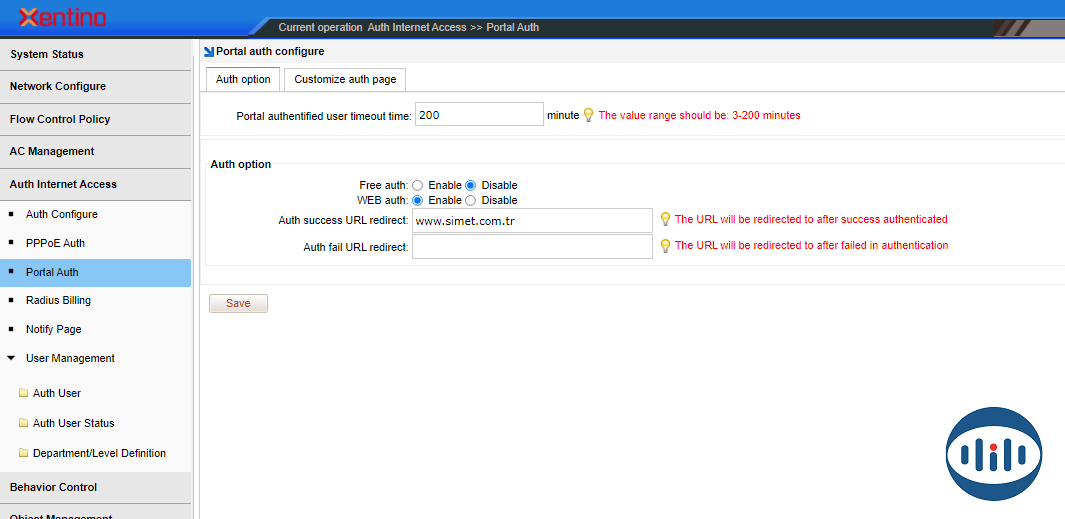
Adım 6: Radius istemci ayarları
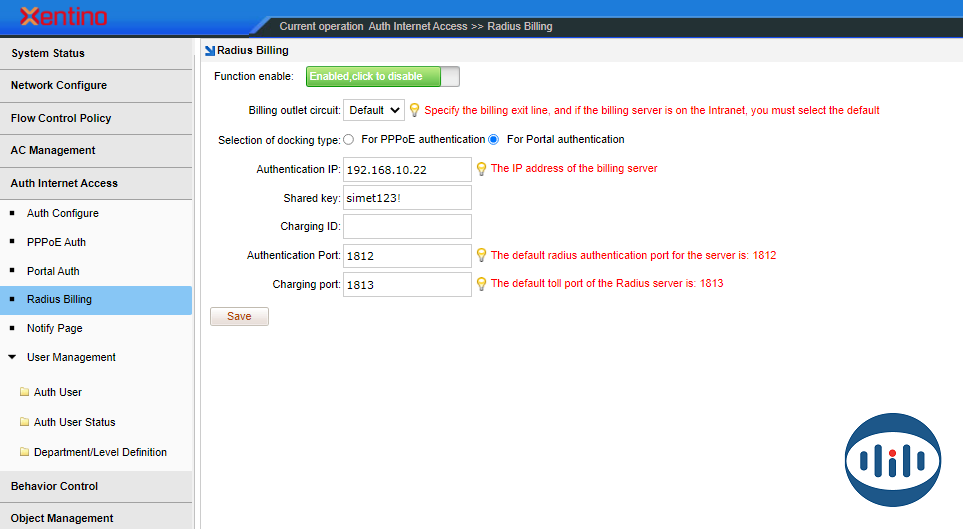
Adım 7: AccessPoint’lerin controller ile eşleştirilmesi
Fit mod da bulunan AP’lerimizi Xentino Enterprise Gateway WLAN Controller’ın LAN portuna bağlayarak “AC Managemet” >> “AP List “ bölümünde listelenmesini beklemeliyiz
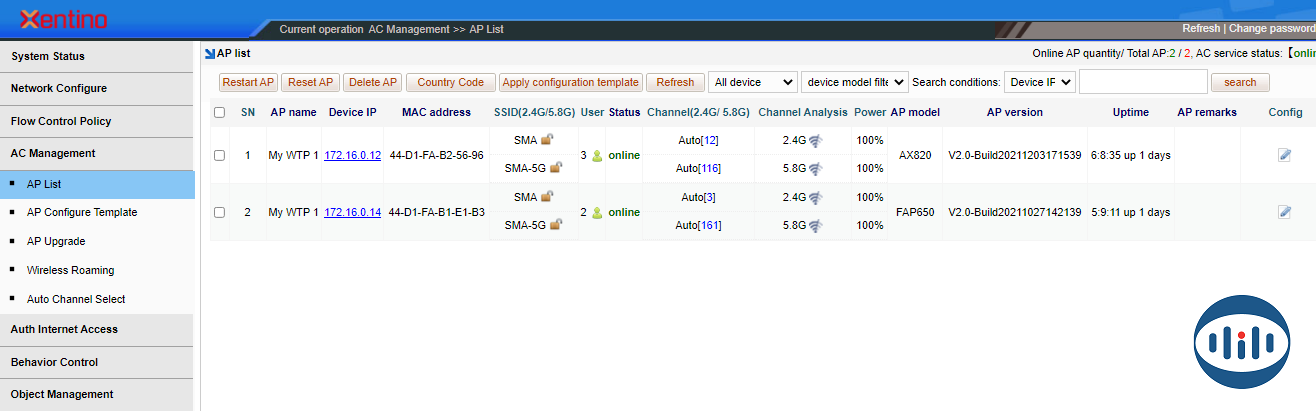
Adım 8: AccessPoint için Configure Template oluşturulması
AP’lerimiz listelendikten sonra “AC Managemet” >> “AP Configure Template“ sekmesi altında “Add template” butonuna tıklayarak ekliyoruz
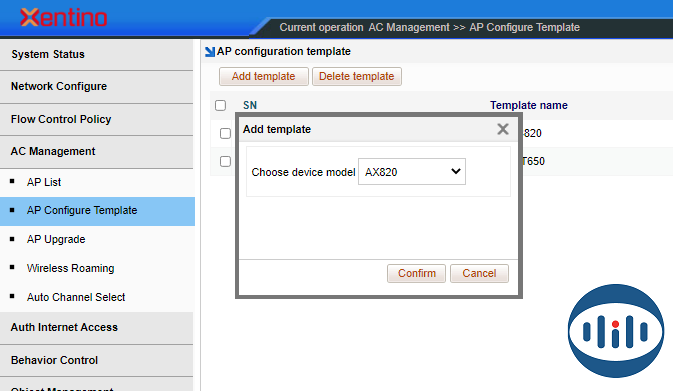
Template’mizi ekledikten sonra edit etmek için çift tıklıyoruz ve açılan bölümde 2.4G ve 5.8G için ayrı ayrı SSID ve şifreleme yöntemini belirliyoruz.
Not: Burada wifi şifresi OPEN seçilmiştir çünkü RADIUS doğrulaması kullanılacaktır.
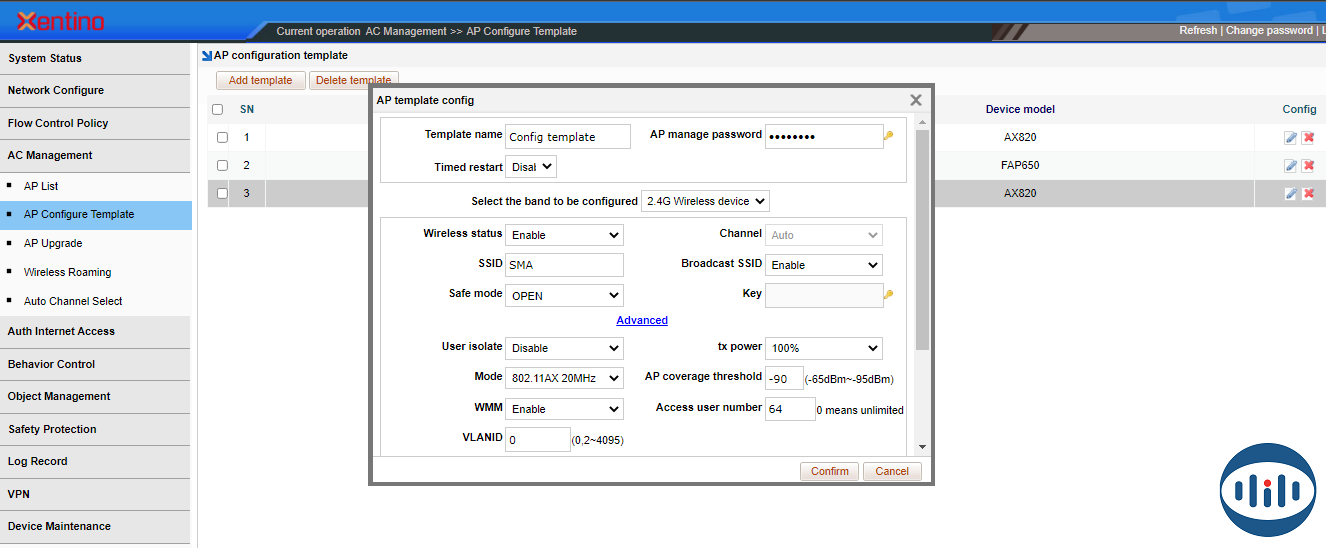
Adım 9: Oluşturduğumuz Template’yi AP’lere uygulama
AP’mizi ve oluşturduğumuz template’mizi Apply ediyoruz.
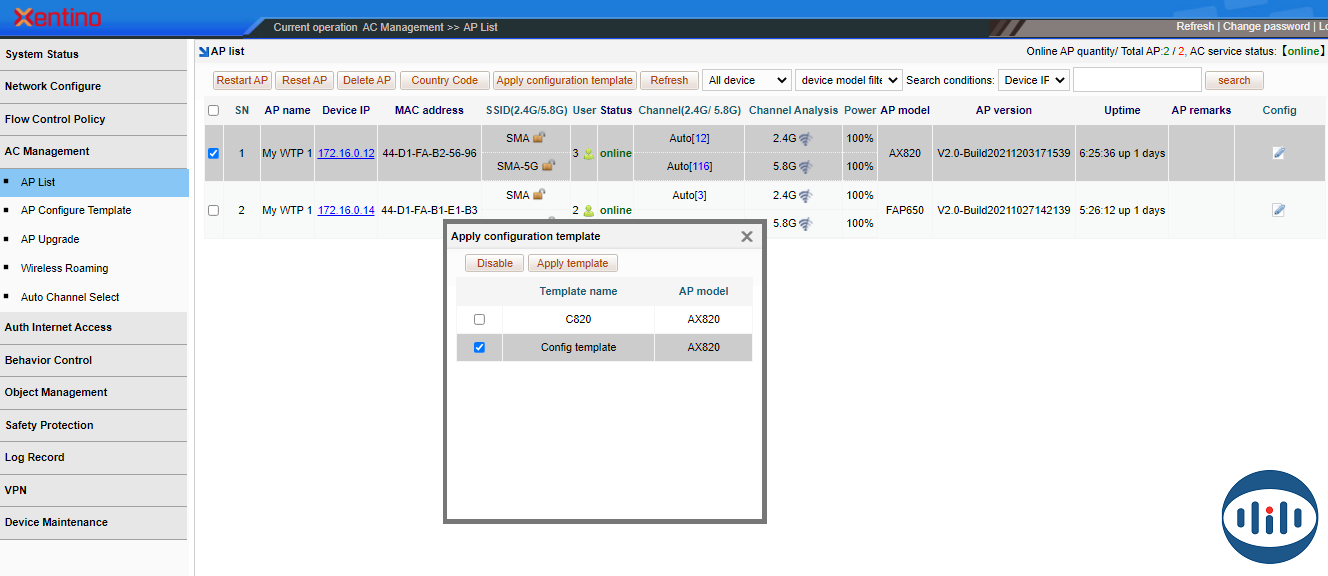
Bu işlemlerden sonra Xentino Enterprise Gateway WLAN Controller cihazının LAN tarafındaki bürün kullanıcılar RADIUS doğrulaması ile network’e dahil olabileceklerdir.